Ești frământat de e-mailurile spam? Apeluri automate de telemarketing? Texte nedorite? iPhone-ul tău poate fi sursa multor frustrări dacă ești bombardat constant de străini. Dar tot ce trebuie să faceți este să modificați câteva setări pentru a le schimba.
Vă vom arăta cum să blocați apelurile spam, mesajele text și e-mailurile pe iPhone. Acest lucru s-ar putea să nu elimine fiecare mesaj spam pe care îl primiți, dar ar trebui să scape de majoritatea dintre ele.
Cuprins
- Legate de:
-
Filtrați Contacte necunoscute
- Cum să taceți apelanții necunoscuți în aplicația pentru telefon
- Cum să filtrați expeditorii necunoscuți în mesaje
-
Blocați manual contactele iPhone de la trimiterea prin e-mail, apeluri sau mesaje text
- Cum să blocați apelurile spam sau apelurile FaceTime pe iPhone
- Cum să blocați textele spam pe iPhone-ul dvs
- Cum să blochezi oamenii să trimită prin e-mail iPhone-ul tău
-
Contactați-vă furnizorul de e-mail sau de telefon mobil pentru a bloca spamul
- Postări asemănatoare:
Legate de:
- Cum să blocați e-mailurile și mesajele nedorite pe iPhone sau iPad
- Cum să blocați numerele necunoscute și apelurile automate pe iPhone
- Cum să deblochezi un număr pe iPhone, iPad sau iPod
- iOS: Un număr blocat poate lăsa un mesaj vocal?
Filtrați Contacte necunoscute
Cea mai rapidă modalitate de a reduce apelurile spam și mesajele text este de a filtra toate persoanele care nu sunt în aplicația Agendă. Apple oferă câteva opțiuni în aplicația Setări pentru a vă permite să faceți acest lucru.
Din păcate, filtrarea contactelor necunoscute ar putea duce la pierderea apelurilor importante sau a mesajelor text de la persoane de la care încă vrei să auzi, dar care nu se află în agenda ta. Aceasta ar putea include o operație a unui medic, o bancă sau un coleg de muncă.
Din fericire, atunci când filtrați aceste apeluri și mesaje text, le puteți verifica manual pentru a vedea dacă ați ratat ceva important.
Cum să taceți apelanții necunoscuți în aplicația pentru telefon
Silenția apelanților necunoscuți pe iPhone este o modalitate excelentă de a face acest lucru elimină apelurile automate din viața ta. Dar poate duce și la ratarea unor apeluri importante de la străini.
Acest lucru nu este același lucru cu blocarea apelurilor pe iPhone, dar este o modalitate mai rapidă de a opri mai multe contacte simultan.
Când aveți această opțiune activată și un apelant necunoscut încearcă să vă sune, îl duce direct la mesageria vocală. Ei pot lăsa în continuare un mesaj vocal, dar iPhone-ul dvs. nu vă trimite nicio notificare. Apelul respectiv apare pe Recente lista în Telefon aplicația totuși.
Apelurile de la persoane din contactele dvs., apelurile efectuate recente și sugestiile dvs. Siri încă sunt transmise așa cum ar fi în mod normal.
Iată cum să taceți apelurile de la apelanții spam necunoscuți pe iPhone:
- Deschide Setări aplicație și accesați Telefon.
- În partea de jos, atingeți Reduceți la tăcere apelanții necunoscuți.
- Activați opțiunea pentru Reduceți la tăcere apelanții necunoscuți.
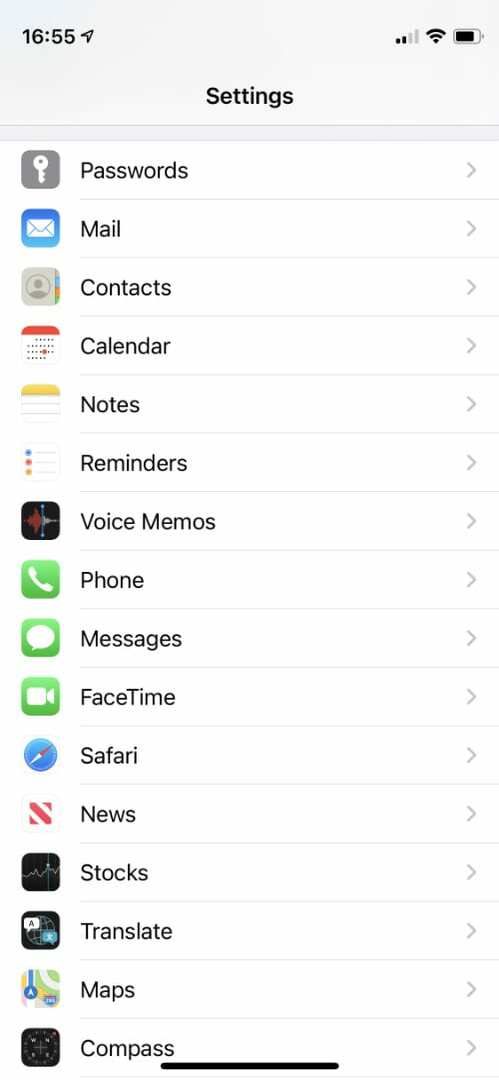
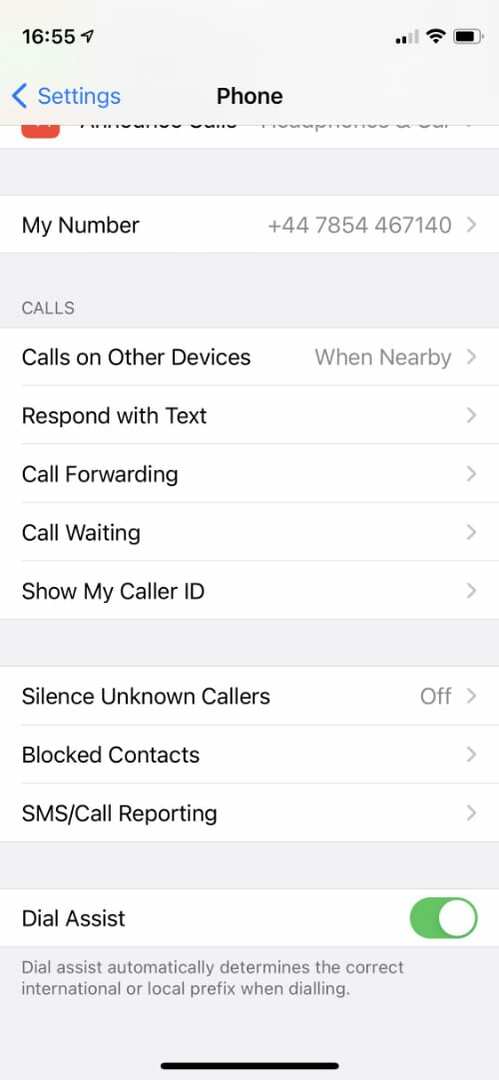
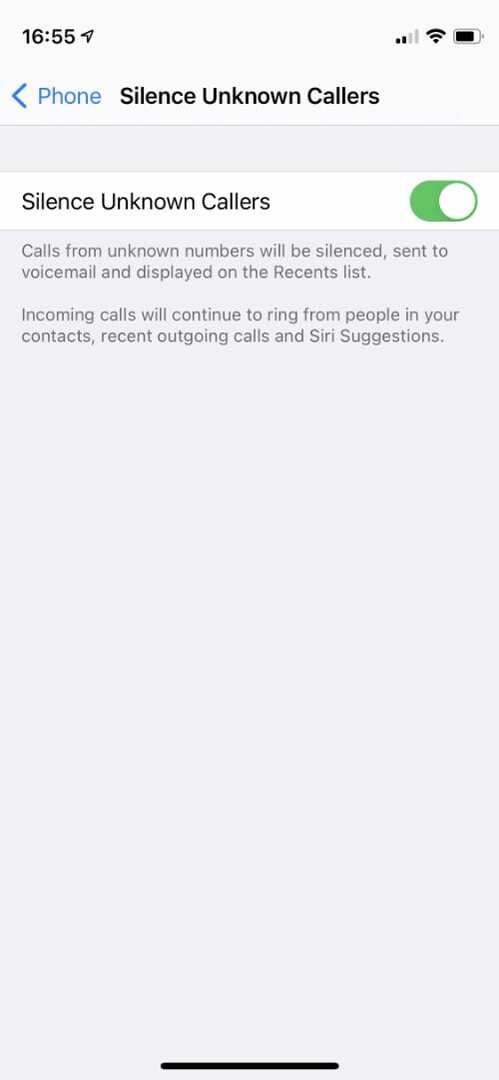
A își aminti să verificați mesageria vocală iPhone în mod regulat, metoda de a face acest lucru variază în funcție de furnizorul dvs. de celule.
Cum să filtrați expeditorii necunoscuți în mesaje
Când filtrați expeditorii necunoscuți în aplicația Mesaje, toate mesajele pe care le primiți de la expeditori necunoscuți se salvează automat pe o altă pagină din aplicație.
Puteți citi și răspunde la aceste mesaje oricând doriți. Dar le puteți ignora și uita de ele dacă preferați să faceți asta.
Iată cum să filtrați mesajele spam de la expeditori necunoscuți în aplicația Mesaje:
- Deschide Setări aplicație și accesați Mesaje opțiune.
- Derulați în jos și activați Filtrați expeditorii necunoscuți opțiune.
- În Mesaje aplicație, atingeți Filtre în colțul din stânga sus pentru a alege ce mesaje doriți să vedeți. Apple vă oferă trei opțiuni:
- Toate Mesajele
- Expeditori cunoscuți
- Expeditori necunoscuți
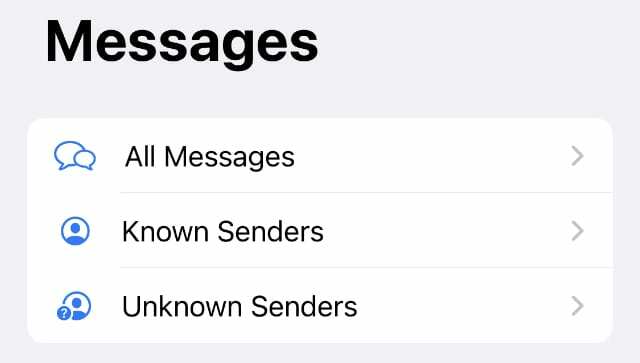
Veți dori să setați mesajele să afișeze numai textele de la Expeditori cunoscuți de cele mai multe ori. Nu uitați să vă verificați Expeditori necunoscuți filtrați ocazional pentru a căuta mesaje importante pierdute.
Blocați manual contactele iPhone de la trimiterea prin e-mail, apeluri sau mesaje text
Dacă continui să fii frământat de aceeași persoană – fie că este vorba de un fost nebun sau de un operator de telemarketing persistent – poți bloca persoane individuale să-ți trimită e-mailuri, să-ți sune sau să-ți trimită mesaje pe iPhone.
Aceasta este o abordare mult mai bună dacă nu doriți să pierdeți accidental mesaje importante de la alte persoane, dar doriți totuși să scăpați de spam.
Cu toate acestea, majoritatea robocallers și spamboți creează în mod constant numere noi sau adrese de e-mail de la care să te contacteze, așa că nu îi poți opri întotdeauna eficient folosind această metodă.
Este ușor să deblocați contactele iPhone dacă blocați vreodată persoana greșită din greșeală.
Cum să blocați apelurile spam sau apelurile FaceTime pe iPhone
Un apel telefonic nedorit este greu de ignorat. Dar dacă continuați să primiți apeluri nedorite de la aceeași persoană sau companie, le puteți bloca să nu vă sune, astfel încât să nu mai aveți nevoie să vă faceți griji pentru ele.
Când blocați contactele să vă apeleze sau FaceTime să vă apeleze, apelurile acestora sunt redirecționate automat către mesageria vocală. iPhone-ul dvs. nu vă dă nicio notificare, dar puteți vedea apelurile pierdute bifând Recente pagina din Telefon sau FaceTime aplicația.
De asemenea, puteți verifica folderul blocat al mesageriei dvs. vocale pentru a vedea dacă cineva v-a lăsat un mesaj.
Iată cum puteți bloca apelurile spam pe iPhone:
- Deschide Telefon aplicație și atingeți Recente pentru a vedea apelurile dvs. recente. Alternativ, deschideți FaceTime pentru a vedea apelurile tale recente FaceTime.
- Găsiți persoana sau numărul pe care doriți să îl blocați și atingeți i pentru a-și deschide cartea de contact.
- Derulați în partea de jos a paginii și atingeți Blocați acest apelant, apoi confirmați că doriți Blocare contact.
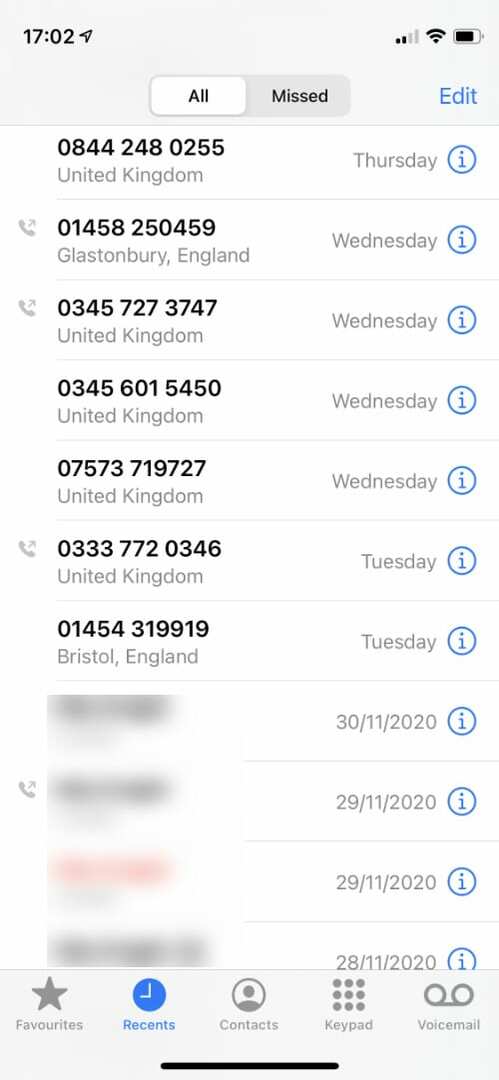
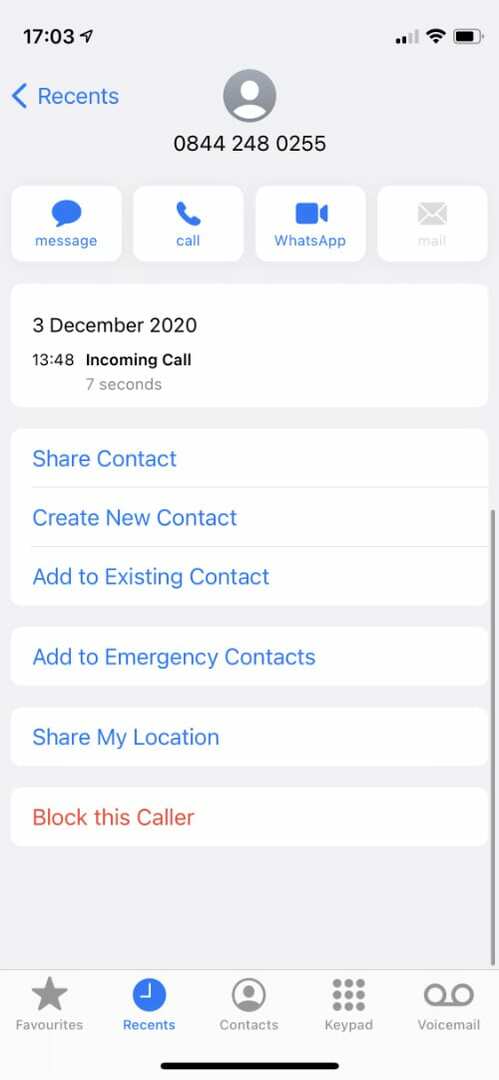
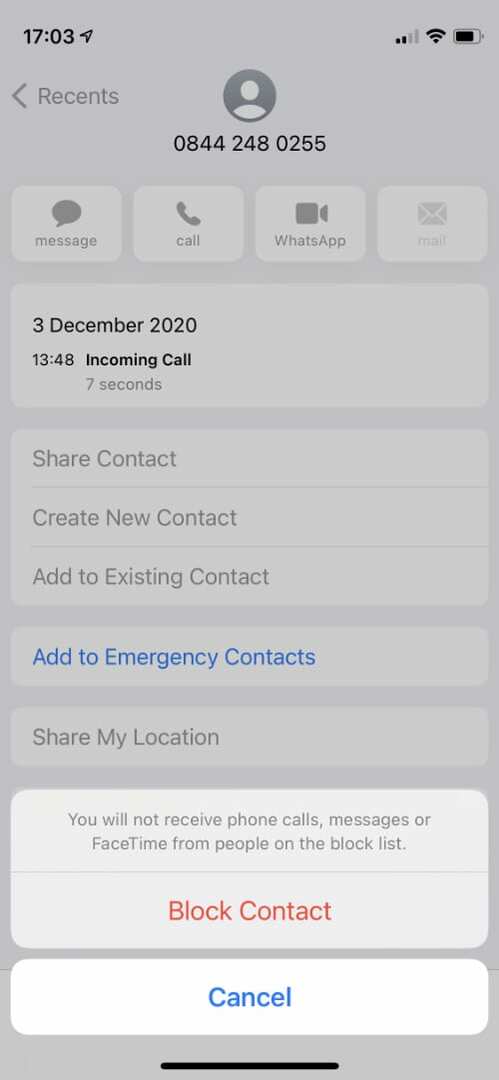
Blocarea unui contact pentru a vă apela îi împiedică și să vă trimită mesaje. Gestionați contactele blocate accesând Setări > Telefon > Contacte blocate.
Cum să blocați textele spam pe iPhone-ul dvs
Deși un contact blocat poate lăsa în continuare mesaje vocale dacă încearcă să vă sune, nu vă poate trimite mesaje text. Orice mesaj pe care încearcă să le trimită nu va reuși să trimită și nu veți primi nimic pe iPhone.
Iată cum să blocați mesajele spam pe iPhone:
- Deschide Mesaje aplicație și deschideți o conversație cu persoana sau compania pe care doriți să o blocați.
- Atingeți pictograma contact din partea de sus a ecranului, apoi atingeți Info pictograma pentru a afișa acțiuni rapide pentru acel contact.
- Atingeți Info din nou pentru a vizualiza o cartelă de contact.
- Derulați în partea de jos și atingeți Blocați acest apelant, apoi confirmați că doriți Blocare contact.
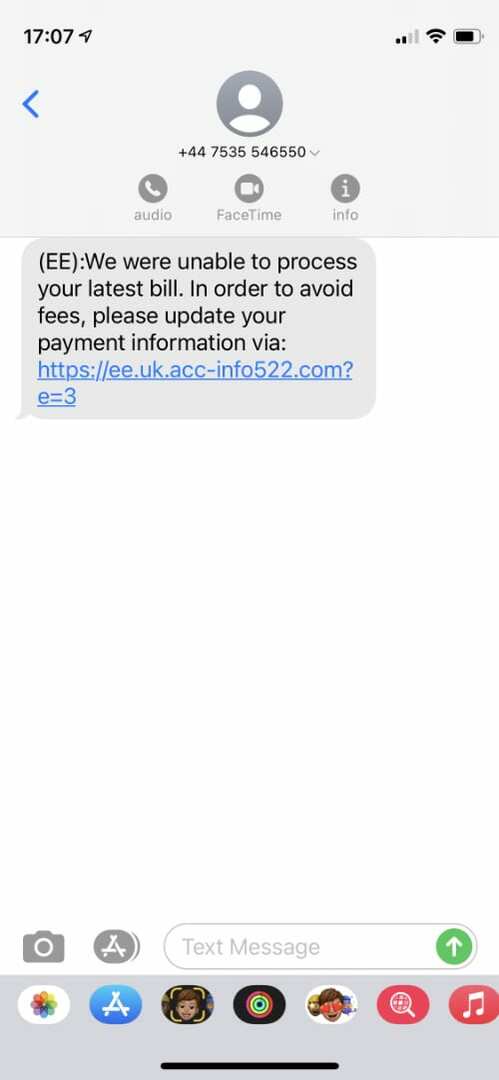
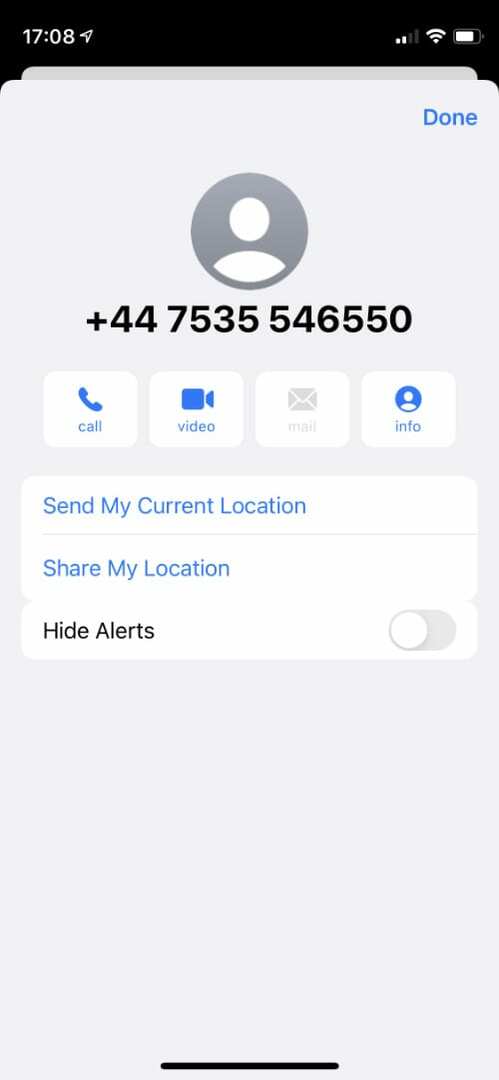
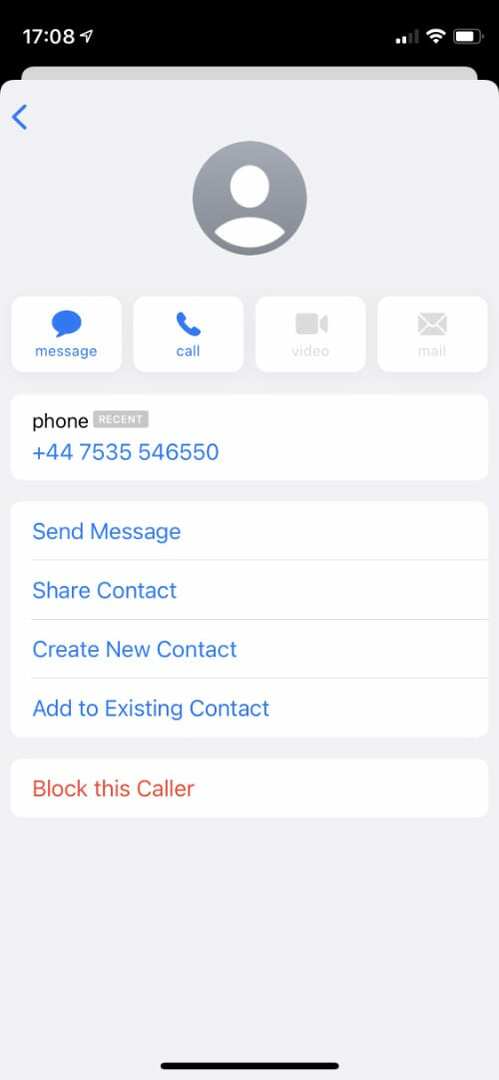
Blocarea unui apelant să vă trimită mesaje, de asemenea, îl blochează să vă sune. Gestionați contactele blocate accesând Setări > Mesaje > Contacte blocate.
Cum să blochezi oamenii să trimită prin e-mail iPhone-ul tău
Folosind aplicația Mail de pe iPhone, este ușor să blocați anumite contacte. Când faceți acest lucru, aplicația Mail trimite automat noi e-mailuri de la acea persoană în Coșul de gunoi. Dar puteți alege și să le păstrați în căsuța de e-mail și pur și simplu să le marcați ca blocate, dacă preferați.
Iată cum să blocați e-mailurile spam pe iPhone:
- Deschide Poștă aplicația și deschideți ultimul e-mail de spam primit.
- Atingeți numele persoanei de contact în partea de sus a ecranului, apoi atingeți-l din nou pentru a deschide cartela de contact.
- Din cartela de contact, atingeți Blocați acest contact și confirmați că doriți Blocare contact.
- Acum deschideți Setări aplicație și accesați Poștă.
- Derulați în jos și atingeți Opțiuni pentru expeditor blocat pentru a alege ce să faci cu e-mailurile blocate în aplicația Mail. Puteți alege să:
- Lasă în Inbox
- Mutați în Bin
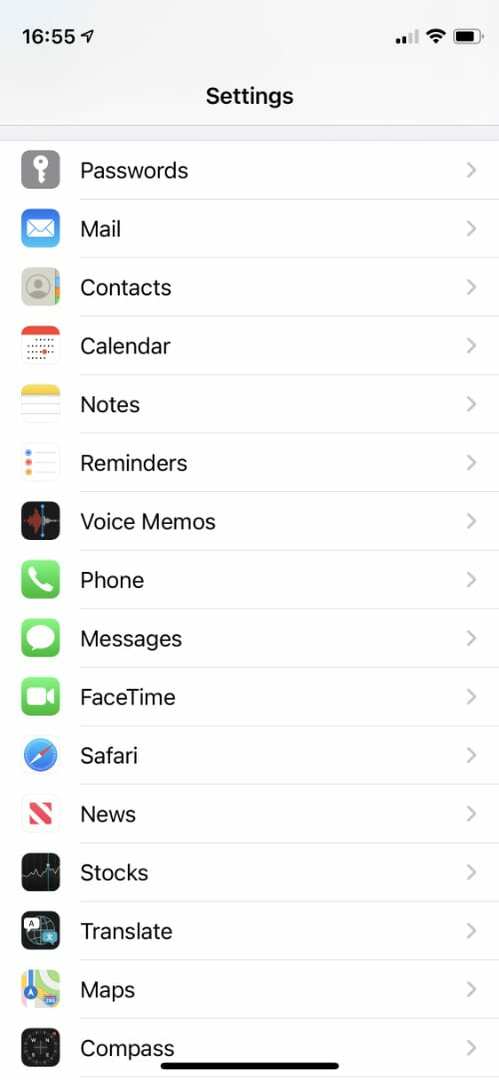
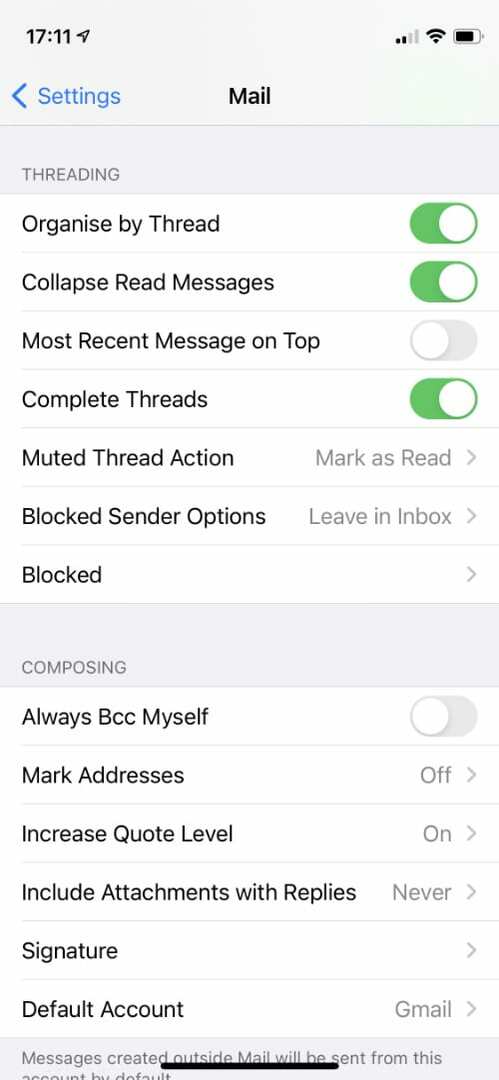
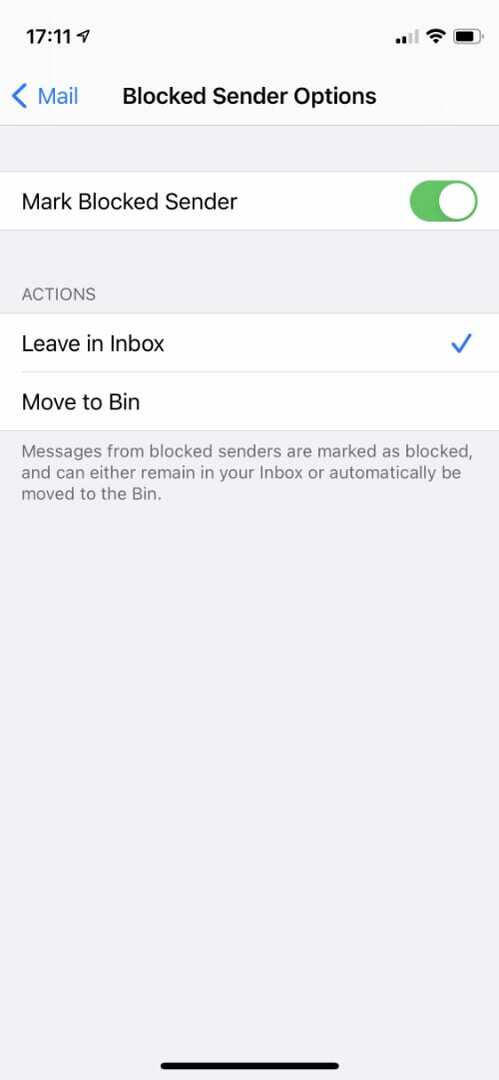
Contactați-vă furnizorul de e-mail sau de telefon mobil pentru a bloca spamul
În momentul în care un apel spam, un mesaj text sau un e-mail sosesc pe iPhone, acesta a depășit deja furnizorul de telefon mobil sau de e-mail. Din acest motiv, una dintre cele mai eficiente modalități de a nu mai primi spam pe iPhone este să ceri furnizorului tău de telefon mobil sau de e-mail să îl blocheze la sursă.
Sună-ți furnizorul de telefonie mobilă pentru a întreba dacă oferă servicii de filtrare a spam-ului. Mulți furnizori de telefonie mobilă o fac și ar putea să crească puterea filtrului pentru a bloca mai multe apeluri sau mesaje spam să ajungă la iPhone.
Uneori trebuie să plătiți suplimentar pentru acest serviciu.
De asemenea, ar trebui să vă conectați la site-ul web al serverului dvs. de e-mail (fie asta Gmail, Outlook, Yahoo, sau orice altceva) și căutați filtre de spam pe site-ul propriu-zis. Aceste site-uri web oferă adesea mai mult control asupra blocării spam-ului decât obțineți de la aplicația de e-mail pe iPhone.

Dan scrie tutoriale și ghiduri de depanare pentru a ajuta oamenii să profite la maximum de tehnologia lor. Înainte de a deveni scriitor, a obținut o licență în tehnologie a sunetului, a supravegheat reparațiile la un magazin Apple și chiar a predat limba engleză în China.